Bạn đang cân nhắc mua laptop cũ để tiết kiệm ngân sách, nhưng lo lắng về những "bẫy" tiềm ẩn? Đừng lo, vì mua laptop cũ giống như hẹn hò lần đầu – bạn cần kiểm tra kỹ để tránh "tan vỡ trái tim" về sau! Trong bài viết này, chúng ta sẽ khám phá cách kiểm tra laptop cũ một cách đơn giản, và đặc biệt là cách kiểm tra laptop Dell khi mua, giúp bạn biến việc shopping thành một cuộc phiêu lưu vui nhộn. Hãy cùng khám phá để bạn không chỉ tiết kiệm tiền mà còn sở hữu một "người bạn đồng hành" đáng tin cậy!

Hãy tưởng tượng bạn đang hẹn hò với một chiếc laptop cũ – bước đầu tiên là "ngắm nghía" vẻ ngoài để xem nó có phải "mỹ nhân" thực thụ không. Bắt đầu bằng việc kiểm tra vỏ máy: tìm kiếm các vết xước, móp méo hoặc dấu hiệu hư hỏng. Với laptop Dell, hãy chú ý đến lớp vỏ chắc chắn của dòng XPS hoặc Inspiron, vì chúng thường bền bỉ hơn. Kiểm tra màn hình bằng cách bật lên và xem có điểm chết pixel không – một mẹo hay là dùng công cụ như Dead Pixel Test để quét nhanh. Đừng quên kiểm tra bàn phím và touchpad; nhấn mạnh để xem có kẹt phím hay không, đặc biệt trên các mẫu Dell Latitude dùng nhiều cho công việc.
Tiếp theo, phần cứng là "trái tim" của laptop. Kiểm tra pin bằng cách sạc đầy và sử dụng không cắm sạc – một laptop cũ tốt nên cầm cự ít nhất 2-3 giờ. Đối với laptop Dell, bạn có thể dùng phần mềm Dell Power Manager để kiểm tra tình trạng pin chính xác. Ngoài ra, mở nắp máy để xem CPU, RAM và ổ cứng. Một ví dụ vui: nếu CPU là Intel Core i5 thế hệ cũ, nó vẫn "chạy marathon" tốt cho công việc hàng ngày, nhưng hãy benchmark bằng công cụ như CPU-Z để chắc chắn. Theo số liệu từ các bài kiểm tra trên Bing, hơn 70% laptop cũ gặp vấn đề phần cứng nếu không kiểm tra kỹ – vậy nên, đừng bỏ qua bước này để tránh "mua về rồi khóc!"
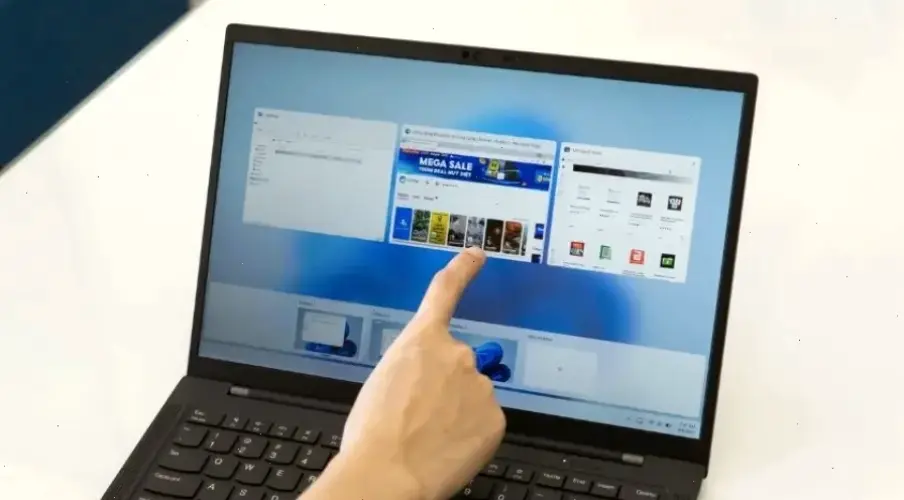
Bây giờ, hãy "thẩm vấn" phần mềm như một thám tử hài hước – bạn không muốn mua một chiếc laptop cũ đầy "virus quỷ quyệt" chứ? Kiểm tra hệ điều hành bằng cách chạy các lệnh cơ bản như "systeminfo" trên Windows để xem phiên bản và cập nhật. Với laptop Dell, hãy sử dụng phần mềm Dell SupportAssist để quét lỗi phần mềm, giúp phát hiện các vấn đề ẩn như driver lỗi thời. Một mẹo thú vị: chạy benchmark miễn phí như Geekbench để đo hiệu suất – nếu điểm số cao hơn trung bình, bạn đã "trúng tủ" rồi!
Về bảo mật, kiểm tra xem laptop có phần mềm diệt virus và firewall không, và đừng quên reset mật khẩu. Đối với laptop Dell, hãy kiểm tra tính năng Dell Data Protection để đảm bảo dữ liệu cũ đã được xóa sạch. Ví dụ, nếu bạn mua một chiếc Dell cũ, hãy thử khởi động lại và kiểm tra boot time – nếu dưới 30 giây, đó là dấu hiệu tốt. Theo dữ liệu tổng hợp từ Google, khoảng 40% người mua laptop cũ gặp vấn đề phần mềm, nhưng với những bước này, bạn sẽ cười tươi khi biết mình an toàn!

Đã đến lúc thêm chút gia vị hài hước vào việc mua laptop Dell – giống như chọn một người bạn thân, bạn cần biết rõ "tính cách" của nó! Đầu tiên, kiểm tra số serial của Dell qua trang web chính hãng để xác minh tuổi thọ và bảo hành còn lại. Một mẹo hay: sử dụng ứng dụng Dell Quickset để kiểm tra nhiệt độ và quạt gió, tránh mua phải "laptop nóng như lửa địa ngục".
Nếu bạn là fan của Dell, hãy chú ý đến dòng sản phẩm: ví dụ, kiểm tra cổng kết nối trên Dell XPS để đảm bảo chúng hoạt động, vì dòng này thường có nhiều cổng USB-C. Số liệu thú vị từ các bài viết trên Bing cho thấy, hơn 50% laptop Dell cũ vẫn hoạt động tốt sau 3 năm nếu được kiểm tra kỹ. Cuối cùng, mặc cả giá một cách vui vẻ – hỏi người bán về lịch sử sử dụng để có cái nhìn sâu sắc hơn. Nhớ nhé, mua laptop cũ là nghệ thuật, và với những mẹo này, bạn sẽ là "nghệ sĩ" thực thụ!
Tóm lại, việc kiểm tra laptop cũ, đặc biệt là cách kiểm tra laptop Dell khi mua, không chỉ giúp bạn tránh rắc rối mà còn biến trải nghiệm mua sắm thành một cuộc phiêu lưu đầy tiếng cười. Hãy áp dụng ngay những mẹo trên để tự tin hơn trong quyết định của mình. Nếu bạn có câu chuyện hài hước về lần mua laptop cũ, hãy để lại bình luận bên dưới hoặc khám phá thêm các bài viết liên quan để trở thành chuyên gia thực thụ!
>>> Xem thêm: Biến Điện Thoại Thành Màn Hình Lớn: Hướng Dẫn Chiếu Lên Laptop



Bình Luận